このチュートリアルでは、最新バージョンのCentOS 7にZabbixサーバーとそのエージェントをインストールして構成します。Zabbixは、Linuxサーバーがさまざまなアプリケーションや重要なサービスで実行されているかどうか、WindowsサーバーがIIS、SQLで実行されているかどうか、ITインフラストラクチャ全体を監視するのに役立ちます。サーバーまたはSNMPデバイスを交換します。
また、Webサイトの応答時間と帯域幅転送速度をチェックします。
基本的なパラメータ設定
Zabbixは、インストールプロセスをセットアップするために最低128MBのRAMと256MBの空きディスク容量を必要としますが、必要なディスクメモリの量は明らかにホストの数と監視されているパラメータに依存します。
以下のパラメータを考慮して、Zabbixサーバーを構築する手順を実行します。
| Zabbix NMS | |
| Zabbixパッケージ | Zabbix-2.4.5 |
| 基本オペレーティングシステム | CentOS Linux 7(コア) |
| データベース | mysql Ver 15.1 Distrib 5.5.41-MariaDB、Linux用(x86_64) |
| クライアントビュー | PHP 5.4.16(cli) |
| RAMとCPU | 4 GB、2.0 GHZ |
| ハードディスク | 30 GB |
Zabbixサーバーのインストール
バックアップディレクトリを作成し、CentOSオペレーティングシステム用のZabbixアプリケーションをダウンロードします。
# wget http://sourceforge.net/projects/zabbix/files/ZABBIX%20Latest%20Stable/2.4.5/zabbix-2.4.5.tar.gzここでzabbixアプリケーションパッケージを抽出します
# ls
zabbix-2.4.5.tar.gz
# tar zxvf zabbix-2.4.5.tar.gz
Zabbixのセットアップを開始する前に、Zabbixグループとユーザーを作成する必要があります。
次の手順を実行して作成します。
新しいグループZabbixを作成する
# groupadd zabbix新しいユーザーZabbixを作成し、グループZabbixに追加します
# useradd zabbixzabbixユーザーが完了したら、zabbixサーバー用の新しいデータベースを作成する必要があります。そのためには、次の手順を実行する必要があります。
MySQLMariaDBにログイン
# mysql -u root –p新しいデータベースを作成する
MariaDB [(none)]> create database zabbix character set utf8;
Query OK, 1 row affected (0.00 sec)zabbixデータベースのzabbixユーザーにすべての権限を付与する
MariaDB [(none)]> grant all privileges on zabbix .* to 'zabbix'@'localhost' identified by 'zabbix123' with grant option;
Query OK, 0 rows affected (0.00 sec)初期スキーマとデータをインポートします。
# mysql -u zabbix -p zabbix < /backup/zabbix-2.4.5/database/mysql/schema.sql
Enter password:
# mysql -u zabbix -p zabbix < /backup/zabbix-2.4.5/database/mysql/images.sql
Enter password:
# mysql -u zabbix -p zabbix < /backup/zabbix-2.4.5/database/mysql/data.sql
Enter password:
#Zabbixサーバーとそのエージェントのインストールを開始します
インストールスクリプトを実行する前に、必要なすべてのphp拡張機能と、mysql-develphp-mysqlおよびnet-snmpを含むその他のサポートライブラリがインストールされていることを確認してください。インストールプロセスは完了しません。
# ./configure --enable-server --enable-agent --with-mysql --with-net-snmp
makeを実行してすべてをインストールします
# make installPHPを使用したフロントエンドインストール
次に、apacheドキュメントのルートディレクトリを作成して、その中のすべてのフロントエンドphpファイルを移動する必要があります。
# mkdir /var/www/html/zabbix
# cp -r frontends/php/* /var/www/html/zabbix/PHP構成ファイルphp.iniで基本的なパラメータを設定します
# vim /etc/php.iniphp.iniファイルに変更を加えた後、Apacheサービスを再起動して有効にします。
# systemctl restart httpd.serviceブラウザで、サーバーのIPまたは名前に従ってZabbixURLを開きます。
http://://172.20.3.174/zabbix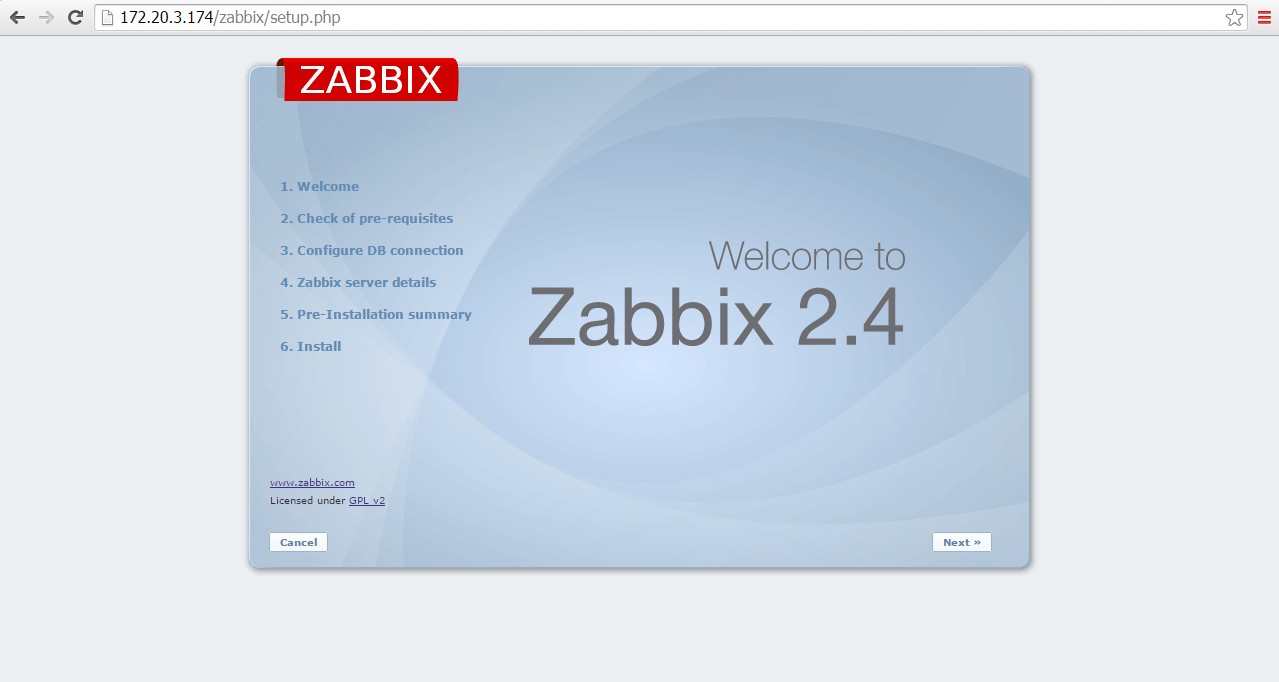
フロントエンドインストールウィザードの最初の画面が表示されます。
画面にphpパラメータが設定されると、すべてのパラメータに問題がないはずです。 次へをクリックします
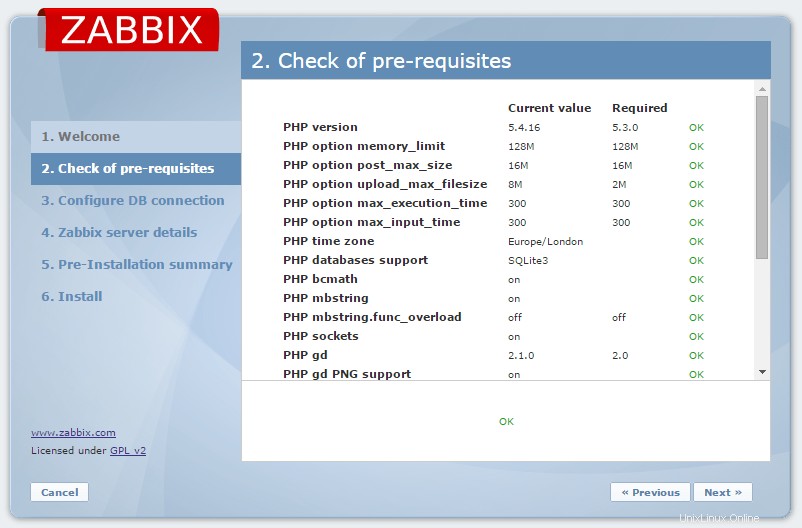
データベースへの接続の詳細を入力します。 Zabbixデータベースはすでに作成されている必要があります。
次に、Zabbixサーバーの詳細を入力し、[接続のテスト]をクリックして、データベースとの接続を確認します。

設定の概要を確認します。
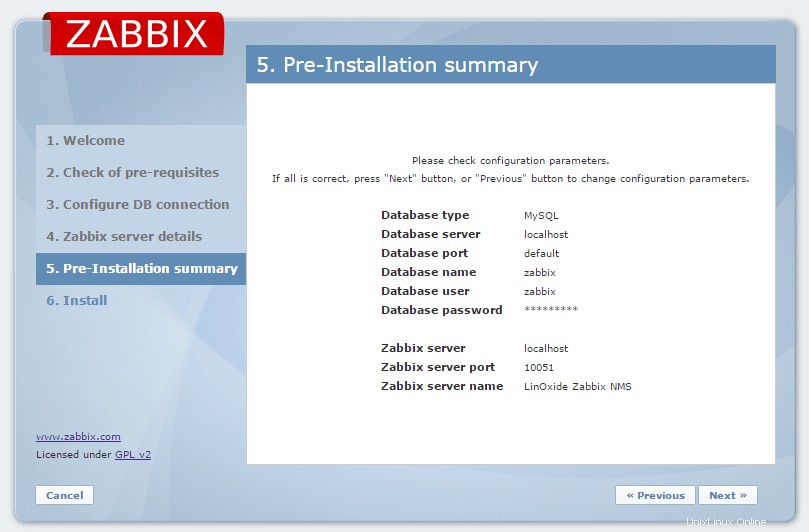
構成ファイルをダウンロードして、次のconfディレクトリに配置します。
"/var/www/html/zabbix/conf/zabbix.conf.php"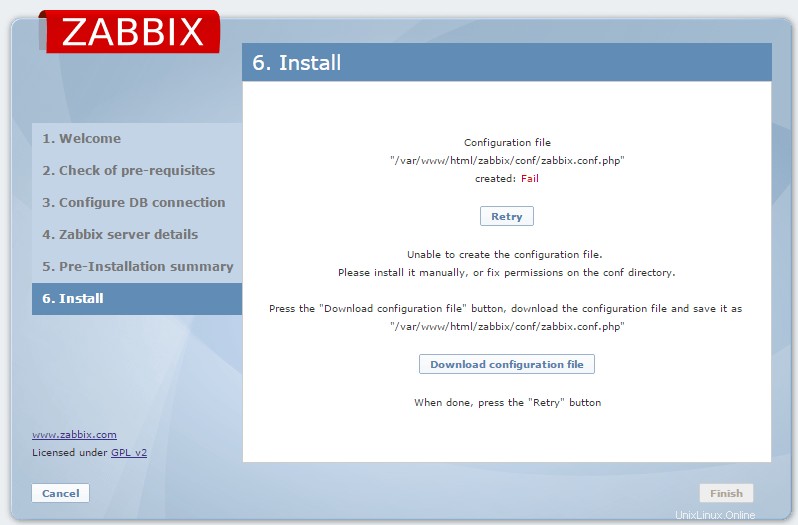
上記の宛先フォルダにconfファイルをアップロードした後、[再試行]をクリックしてください クリックして[完了]します OKステータスが表示された後。
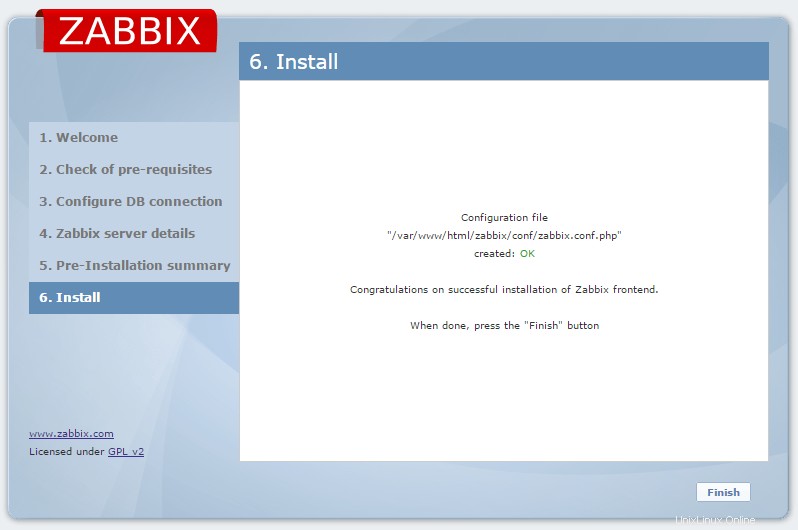
Zabbixフロントエンドはデフォルトのユーザー名"Admin"でアクセスできるようになりました とパスワード"zabbix" 。
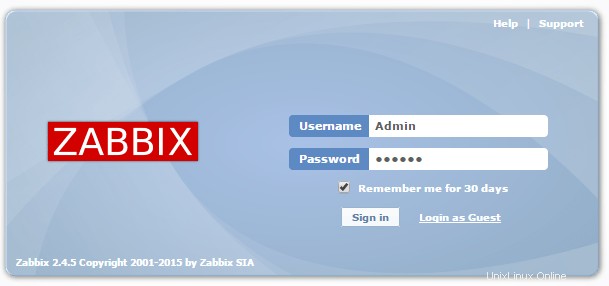
Zabbixサーバー構成
次に、zabbixサーバー構成ファイルにアクセスして、ホストの監視を開始するように構成します。
構成ファイルを開きます:
# vim /usr/local/etc/zabbix_server.conf
SourceIP= 127.0.0.1
LogFile=/tmp/zabbix_server.log
DBName=zabbix
DBUser=zabbix
DBPassword=******Zabbixエージェントの設定
すでにzabbixエージェントをインストールしているので、サーバーと通信するようにパラメーターを構成する必要があります。それでは、zabbixエージェント設定ファイルを開いてパラメータを設定しましょう。
#vim /usr/local/etc/zabbix_agentd.conf
SourceIP=172.20.3.174
EnableRemoteCommands=1
Server=127.0.0.1
ServerActive=127.0.0.1
Hostname=Zabbix server
Timeout=30Zabbixサービスを開始する
zabbixサーバーとそのエージェント構成に変更を加えた後、zabbixサーバーとzabbixエージェントサービスを次のように開始します。
[root@linux-tutorials zabbix-2.4.5]# zabbix_server
[root@linux-tutorials zabbix-2.4.5]# zabbix_agentd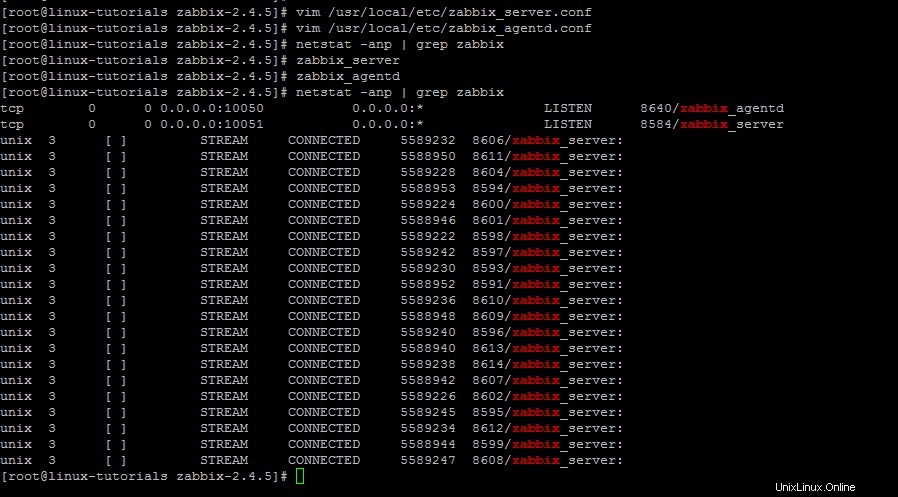
最初の監視を有効にする
zabbixの構成を指してみましょう 次にホスト zabbixサーバーが監視を開始し、多くのホストとWebシナリオを追加して、すばらしいインターフェース、ダッシュボード、グラフを楽しむことができるようにします。

結論
Zabbixは、さまざまなネットワークデバイスのステータス、クロスプラットフォームサーバーおよびその他のネットワークハードウェアのパフォーマンスと可用性を監視および追跡するように設計された、ネットワークおよびアプリケーション向けのオープンソースのエンタープライズ監視ソリューションです。これにより、クライアントのインフラストラクチャ内の多くの問題に対処できるようになり、高性能で大容量のプラットフォームを備えた数百、数千のデバイスを監視できるようになりました。